unTabs ウイルスは、Google Chrome ブラウザであまりに多くのタブを開いたときの混乱を解決する手助けとなるよりも、むしろさらに複雑な事態や障害を引き起こす可能性があります。アクティブウィンドウにおいて複数のタブを開くと、ブラウジングアプリケーションがすべてのウィンドウを適切に処理し難い場合もあって不便さを感じることもあるでしょう。このツールは、Chromeのタブを便利なリストに変換し、トピックに応じて分類することができると説明されています。ブラウザ拡張機能は、個々のタブまたはすべてのタブを一度に復元できるようになっています。ディベロッパは、この混乱を解決することでCPUリソースの使用量を95%に減らすことができると説明しています。有益にしか聞こえないように思えますが、このアプリケーションがマルウェアというグループに割り当てられていることを知っておく必要があります。
ツールは公式サイトにも掲載されており、ここには語弊のあるダイアログボックスが表示されることがわかっています。「(ボックスを)放れるには拡張機能を追加する」よう求め、これはお使いのブラウジングアプリケーションへのアクセスがブロックされる可能性があることを意味します。この怪しげなポップアップから免れるためには、ユーザーはおそらく「キャンセル」ボタンを押せばいいと考えるでしょう。しかし「このページがさらなるダイアログを作成することを阻止する」の選択は、ユーザーの期待通りには機能しません。unTabsのインストールが自動的に開始されてしまいます。
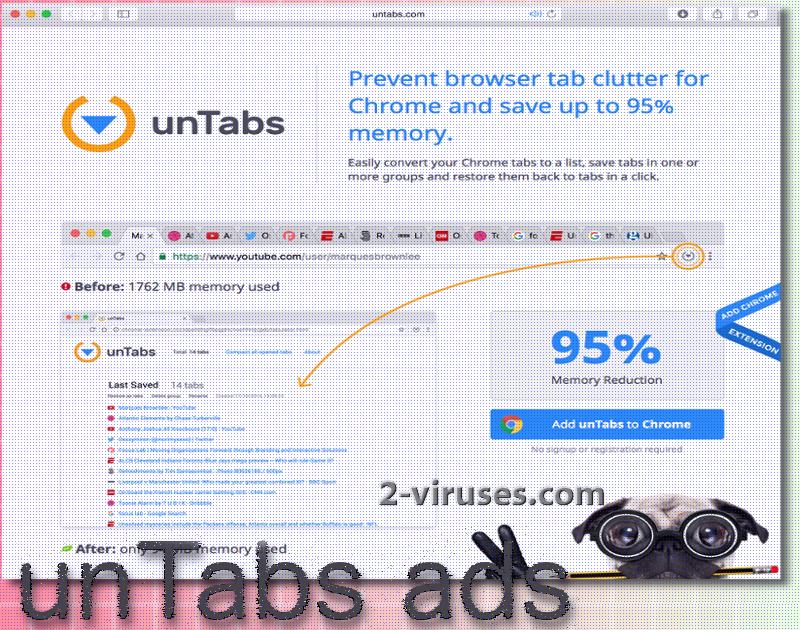
この疑わしいブラウザ拡張機能がもたらされる方法はこれだけではありません。ユーザーの中には、騙されてChrome ウェブストアからインストールしてしまう人もいます。尊敬に値するアプリケーションのみがこのストアに受け入れられているものと思い込んでいるユーザーも多いでしょうが、時には不正なアドオンが隙を見つけて入り込んでいる可能性もあるのです。しかしこのアプリの元ユーザーによるフィードバックを見ると、このアプリは明らかにマイナスのイメージを作成しています。
私たちは「ユーザーのレビュー」からいくつかの多様なコメントをまとめてみました。下の画像でわかる通り、ほとんどの証言がこのツールを痛烈に批判しています。ほとんどの人が、許可もなくか勝手にシステムに入り込まれたというコメントを残しています。そしてこの拡張機能を完全に取り除くことができないとも報告しています。さらに、ブラウザの設定が見知らぬ検索エンジンを発展させるように変更されたという意見もありました。

ツールはすべての開かれたタブを圧縮してブラウジングをより快適なものにすると約束しているにもかかわらず、このマルウェアはオペレーティングシステムから去ることを拒否し、迷惑な潜行活動を開始します。マルウェアはブラウジングの最中にいきなり表示されるような宣伝コンテンツを引き起こす可能性があります。巧妙なマーケティングの策謀は、あなたを欺くことを目指しているハッカーや詐欺師によって悪用されている可能性もあるので、広告に反応を示すことは危険なやりとりであることを覚えておきましょう。
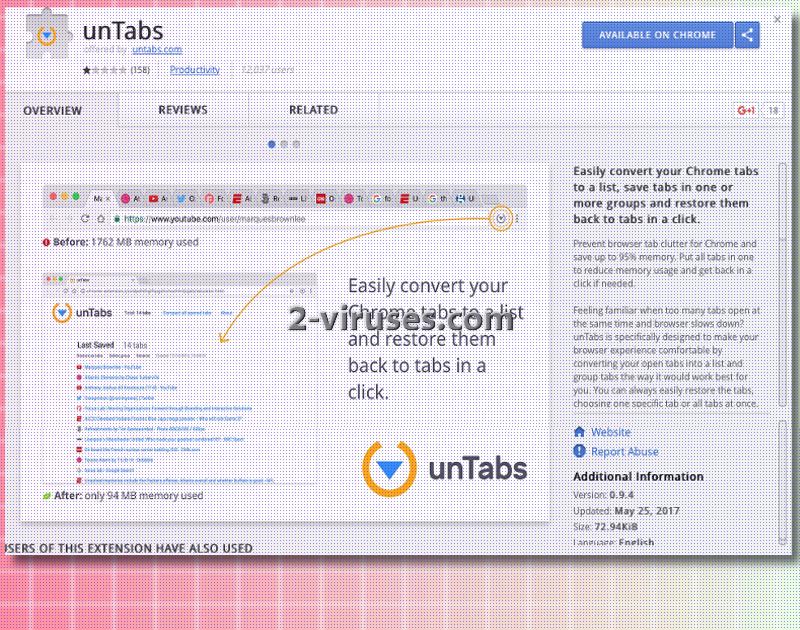
ブラウザ拡張機能は、それを取り除くのが非常に難しいとされています。多くの手動操作による駆除が失敗に終わっていることも確認されています。私たちのガイドラインが適切に機能し、あなたがこの望ましくないアプリケーションを駆除するのに役立てば嬉しいです。ステップごとのガイドでうまく駆除できたら、Reimage、 Spyhunter、または Malwarebytesでフルスキャンを実行することをお勧めします。不審な傾向や修正すべき原因を確実に見つけ出すことができます。
マルウェアの伝達手段についてわかっていることは?
マルウェアの流通に悪用されている可能性のある手段はいくつも挙げることができます。まずは、望ましくない拡張機能が他のフリーウェアやシェアウェアと一緒にもたらされる可能性です。このため、信頼できるディベロッパが作成したツールのみインストールする習慣を付けることが重要です。さらにセットアップインストーラーを起動するときにまず最初に行うべきことは、カスタム/アドバンスモードを選択することです。この些細なヒントに従えば、オペレーティングシステムに付加的なプログラムが埋め込まれるのを拒否することができます。
このようなケースでは、元ユーザーからのフィードバックを注意して確認することが重要です。unTabsはマルウェアであることが明確に示されており、そう分類すべきことを後押しするのに十分な証言があります。
Untabs %e5%ba%83%e5%91%8auntabs Ads quicklinks
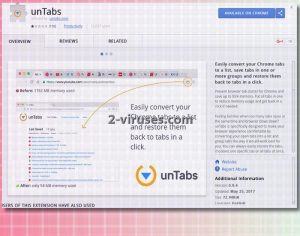
Automatic Malware removal tools
(Win)
Note: Spyhunter trial provides detection of parasites and assists in their removal for free. limited trial available, Terms of use, Privacy Policy, Uninstall Instructions,
(Mac)
Note: Combo Cleaner trial provides detection of parasites and assists in their removal for free. limited trial available,
unTabs 広告の手動削除方法
Windowsコントロールパネルを使用してunTabs 広告 を駆除する方法:
unTabs 広告(unTabs ads) のようなハイジャッカーやアドウェアの多くは、通常のWindowsのプログラムの様なコンポーネントや、追加のソフトウェアをインストールする。マルウェアのこの部分に関しては、コントロールパネルからアンインストールされる事ができる。その手順は以下である。
- 「スタート」から「コントロールパネル」を選択(旧Windows)、またはWindowsロゴキーから検索へ行き、コントロールパネルと入力する(Windows 8)

- 「プログラムのアンインストール」を選択する。

- プログラムのリストに目を通し、unTabs 広告 に関連しているエントリーを選択する。 .

- 「アンインストール」または「削除」をクリックする。

- 多くの場合、アンチマルウェアプログラムは、関連したパラサイトを検出するのにより優れているので
Reimage、Spyhunter、そして Hitmanをインストールして、この感染に関係している可能性がある他のプログラムを見極める事をお勧めする。

ブラウザプラグインの中には、この方法で削除されないものもあるので、次の駆除ガイドも参照すべきである。
unTabs 広告(unTabs ads) をあなたのブラウザから駆除する
Top Internet Explorerから悪意のある拡張機能を削除する
- 歯車のアイコン から「アドオンの管理」 を選択

- ツールバーおよび拡張機能 に目を通し、 unTabs 広告 に関連のあるもの、不明なアイテム、およびGoogle、Microsoft、Yahoo、Oracle 、Adobe製でないものは全て削除する。

- オプションを閉じる
(任意) ブラウザ設定をリセットする
それでもまだ unTabs 広告(unTabs ads) に関連した問題が生じている場合はお使いのブラウザの設定をデフォルテ設定にリセットしてください。
- 歯車のアイコン > 「インターネットオプション」

- 「詳細設定 」 タブを開き 「リセット」 ボタンをクリック

- 個人設定を削除する 」 のチェックボックスを選択し 「リセット」 ボタンをクリック

- 確認ボックスにて 「閉じる」 ボタンをクリックし、ブラウザを閉じる。
ブラウザ設定がリセットできず、問題がしつこく発生し続けるときは、マルウェア対策プログラムを使ってお使いのシステムをスキャンしてください。

Top Chome からunTabs 広告 を削除する
- Google Chrome 画面右上のメニューボタンをクリック。「 設定 」を選択

- 左側のメニューバー上で 「 拡張機能 」をクリック
- 拡張機能のリストに目を通し、特に unTabs 広告(unTabs ads) のような不要なプログラムを削除する。 unTabs 広告 またはその他の削除したいアドオンの横にあるごみ箱のアイコンをクリック。

- 確認画面で 「 削除 」ボタンをクリック

- 不明な場合は一時的に無効にすることができます。

- Chromeを再起動させる
(任意) ブラウザの設定をリセットする
それでもまだ unTabs 広告(unTabs ads) に関連した問題が生じている場合はお使いのブラウザの設定を元のデフォルトにリセットしてください。
- Chromeのメニューボタン(3本の横線)をクリックして 「設定」 を選択

- ページの最後までスクロールさせ 「設定をリセットする」 ボタンを選択

- 表示された確認画面にて 「リセット」 ボタンをクリック

ブラウザ設定がリセットできず、問題がしつこく発生し続けるときは、マルウェア対策プログラムを使ってお使いのシステムをスキャンしてください。
FirefoxからunTabs 広告を削除する
- Mozilla 画面の右上端にあるメニューボタンをクリックし、「アドオン」アイコンを選択。(またはキーボードのCtrl+Shift+Aを同時に押す)

- 拡張機能およびアドオンリスト に目を通し、 unTabs 広告(unTabs ads) に関連のあるアイテムや、見覚えのないアイテムを全て削除する。知らない拡張機能であったり、それがMozilla、Google、Microsoft、Oracle、Adobe製でない場合は、おそらく不要なものなので削除する。

(任意) ブラウザ設定をリセットする
それでもまだ unTabs 広告 に関連した問題が生じている場合は、お使いのブラウザの設定を元のデフォルトへとリセットしてください。
- Mozilla Firefox 画面の右上端にあるメニューボタンをクリック。 「ヘルプ」 ボタンをクリック

- ヘルプ メニュー上で 「シューティング情報」 をクリック

- 「Firefox をリセットする」 ボタンをクリック

- 確認ボックスにて 「Firefoxをリセットする」 ボタンをクリック。Mozilla Firefoxが閉じて、元のデフォルトに変更されます

ブラウザ設定がリセットできず、問題がしつこく発生し続けるときは、マルウェア対策プログラムを使ってお使いのシステムをスキャンしてください。
unTabs 広告(unTabs ads) をMicrosoft Edgeから取り除く方法:Top
- Microsoft Edgeを開いてメニューボタン(画面右上の3つのドット)をクリックし、[設定]を開きます。

- [設定]画面で[クリアしたいものをの選択]ボタンをクリックします。

- 削除したいものを全て選び[クリア]をクリックします。

- [スタート]を右クリックして[タスクマネージャ]を選択します。

- [プロセス]タブの中でMicrosoft Edgeを右クリックし、[詳細を見る]を選びます。

- 詳細のところでIn the Details look for entries named Microsoft Edgeという名前のエントリを探し、[タスクの終了]を選択してエントリを終了させます。

Top Safari (Mac OS X)から unTabs 広告 を削除する
- Safariメニューをクリック
- 「環境設定」 を選択

- 「拡張機能」 タブをクリック
- unTabs 広告(unTabs ads) の近くにある 「アンインストール」 ボタンをクリック。 不明なもの、疑わしいアイテムは全て削除する。その拡張機能が必要かどうか不明な場合には、 「有効」 のボックスからチェックを外すと一時的に拡張機能を無効にします。

- Safariを再スタートさせる
(任意) ブラウザの設定をリセットする
それでもまだ unTabs 広告 に関連した問題が生じている場合はお使いのブラウザの設定をデフォルテ設定にリセットしてください。
- 画面の左上端にあるSafari メニューをクリックして「Safariのリセット」を選択

- リセットしたいオプションを選択し、(たいていの場合全てが選択された状態で表示される)「リセット」ボタンをクリック。

ブラウザ設定がリセットできず、問題がしつこく発生し続けるときは、マルウェア対策プログラムを使ってお使いのシステムをスキャンしてください。































